၎င်းတို့ကိုဖွင့်ခြင်း၏တစ်စိတ်တစ်ပိုင်းအနေဖြင့်သင်အသစ်သော MacBook မော်ဒယ်များ၏အဖုံးကိုဖွင့်တိုင်း၊ macOS လည်ပတ်မှုစနစ်သည် ထူးခြားသောအသံကိုဖွင့်သည်။ အခြားအရာများထဲတွင်၊ ဤအသံသည် သင့် MacBook အတွက် အရာအားလုံး ကောင်းစွာအလုပ်လုပ်ရန် အဆင်သင့်ဖြစ်နေပြီဖြစ်ပြီး သင့်ကွန်ပျူတာသည် အမှန်တကယ် ကောင်းမွန်စွာ စတင်နေပြီဖြစ်ကြောင်း ညွှန်ပြနေသည်။
အဲဒါဖြစ်နိုင်တယ်။ မင်းကို စိတ်ဝင်စားတယ်။

သို့သော် လူတိုင်းမဟုတ်—အခြေအနေတိုင်းတွင် အမြဲမဟုတ်—ဤအသံကို နှစ်သက်ကြသည်။ ၎င်းသည် ၎င်း၏ကိုယ်ပိုင်နည်းလမ်းဖြင့် အရေးကြီးသောသတိပေးချက်တစ်ခုဖြစ်သော်လည်း၊ အသုံးပြုသူအများအပြားသည် Mac တွင် startup အသံပိတ်နည်းကို ရှာဖွေနေကြသည်။ ဒီမေးခွန်းက သင်စိတ်ဝင်စားတယ်ဆိုရင် သေချာဖတ်ကြည့်ပါ။
Mac တွင် Startup Sound ကိုဘယ်လိုပိတ်မလဲ။
စတင်သည့်အသံသည် အချို့ကို အနှောက်အယှက်မဖြစ်စေသော်လည်း၊ သင်သည် Apple ကွန်ပျူတာကို မကြာခဏပိတ်ပြီး ဖွင့်ပါက စိတ်အနှောင့်အယှက်ဖြစ်နိုင်သည်။ သင့်မိသားစု သို့မဟုတ် အခန်းဖော်များ အိပ်ပျော်နေချိန် ညဘက်တွင် သင့် Mac ကို ဖွင့်လေ့ရှိပါက ၎င်းသည် အထူးသဖြင့် မှန်ပါသည်။ ကံကောင်းစွာဖြင့်၊ အောက်ပါအဆင့်များကို လိုက်နာခြင်းဖြင့် macOS Ventura ၏ startup အသံနှင့် နောက်ပိုင်းတွင် ပိတ်နိုင်သည်။
- မျက်နှာပြင်၏ဘယ်ဘက်အပေါ်ထောင့်တွင်၊ ကိုနှိပ်ပါ။ မီနူး.
- ရွေးပါ။ Nastavení စနစ်.
- ဘယ်ဘက်ရှိ panel တွင်၊ ကိုနှိပ်ပါ။ အသံ.
- ပြတင်းပေါက်၏အဓိကအစိတ်အပိုင်းတွင် Nastavení စနစ် ယခု item ကို disable လုပ်ပါ။ စတင်အသံဖွင့်ပါ။.
macOS ၏ startup သို့မဟုတ် startup တွင်အသံကို disable လုပ်နိုင်စွမ်းကိုအသုံးပြုသူအများအပြားကကြိုဆိုကြသည်။ လူများသည် များသောအားဖြင့် ၎င်းတို့၏ Mac များကို ဖွင့်ထားသော်လည်း၊ အခြား အများအပြားသည် အသုံးမပြုချိန်တွင် ၎င်းတို့ကို ပြန်လည်စတင်ခြင်း သို့မဟုတ် ပိတ်သွားကြသည်။ ရလဒ်အနေဖြင့်၊ စတင်သည့်အသံသည် အနှောင့်အယှက်ဖြစ်စေသည့် တက်ကြွသောအရင်းအမြစ်ဖြစ်လာနိုင်သည်။ နောက်ဆုံးအနေနဲ့၊ အဲဒါကို စိတ်မ၀င်စားတဲ့သူတွေက ချန်ထားနိုင်ပြီး မခံမရပ်နိုင်သူတွေက ကျွန်တော်တို့ပေးထားတဲ့ အဆင့်တွေကိုသုံးပြီး ပိတ်ပစ်လိုက်နိုင်ပါတယ်။ စတင်ခြင်းအသံကို ပြန်ဖွင့်ရန် တူညီသောအဆင့်များကို လိုက်နာနိုင်ပါသည်။
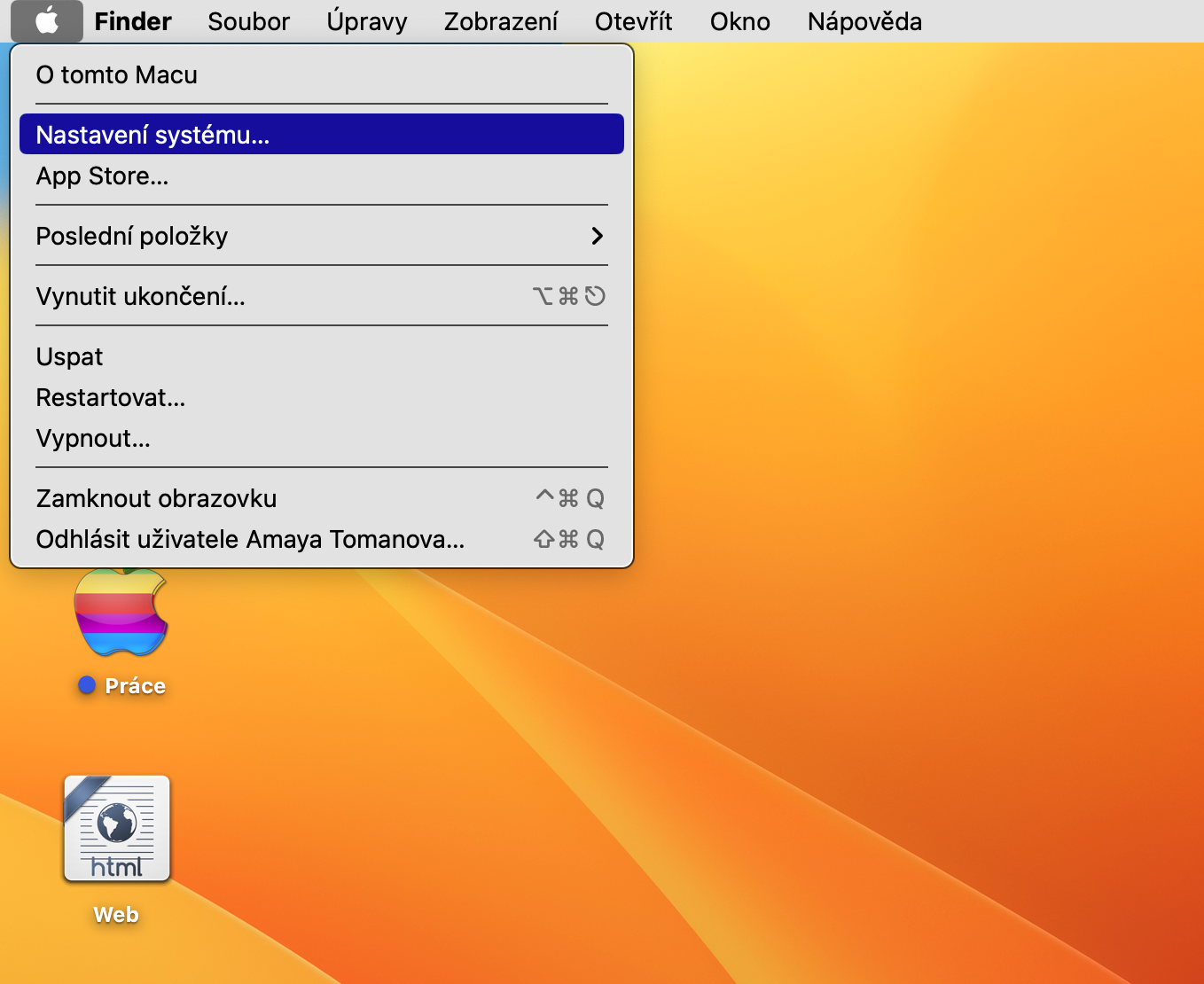
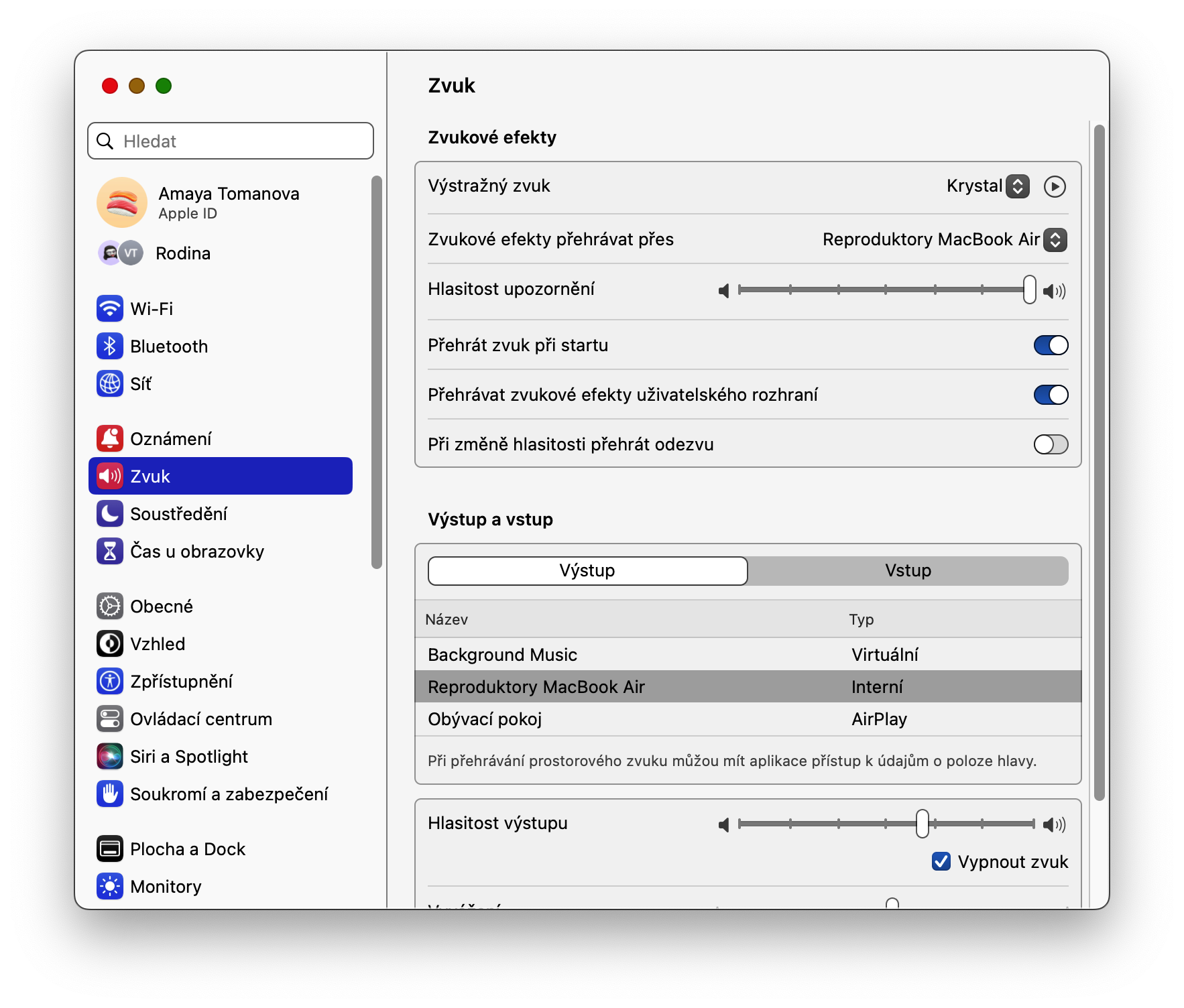

အသံကို macOS မှဖွင့်ထားခြင်းမဟုတ်သော်လည်း Mac ကိုယ်တိုင်၏ firmware ကြောင့်ဖြစ်သည်။ အသံဖွင့်နေချိန်တွင် macOS သည် လုံးဝမလည်ပတ်ပါ။